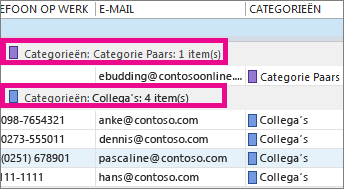Wordt de lijst met contactpersonen een beetje overweldigend? De snelste manier om uw contactpersonen te ordenen is op kleur, zoals blauw voor collega's, rood voor familie en vrienden en groen voor community-organisaties en leden. Gebruik de ingebouwde kleurcategorieën of maak uw eigen kleurcategorieën en wijzig deze in iets zinvols (zoals 'Collega's' in plaats van 'Blauw'). Sorteer vervolgens op kleur om de focus te richten op de contactpersonen die u wilt gebruiken.
De ingebouwde kleurencategorieën zijn blauw, oranje, paars, rood, geel en groen. Een bestaande contactpersoon toevoegen aan een van deze categorieën:
-
Klik op Personen.
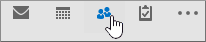
Als u pictogrammen ziet in plaats van woorden, kunt u op het pictogram Personen klikken of de onderstaande tip gebruiken om te wijzigen wat u ziet.
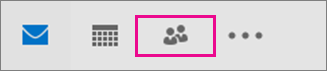
Tip: Als u navigatieopties wilt wijzigen van pictogrammen in woorden, klikt u op de drie puntjes naast de pictogrammen, klikt u op Navigatieopties...en selecteert u Compacte navigatie.
-
Klik met de rechtermuisknop op de contactpersoon die u wilt categoriseren, klik op Categoriserenen klik vervolgens op de juiste kleur.
-
Als u wilt weten aan welke categorie een contactpersoon istoegewezen, schuift u in de lijst met contactpersonen(Weergave > Huidige weergave >Weergave > lijst wijzigen) naar rechts om de kolom Categorieën te zien. Alle toegewezen categorieën worden daar weergegeven.
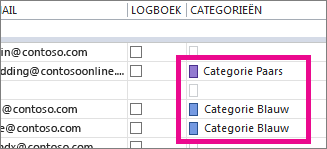
Tips:
-
Wanneer u een contactpersoon maakt,kunt u deze ook toewijzen aan een kleurcategorie. Wanneer u alle nieuwe contactgegevens invult in het vak Contactpersoon, klikt u op Categoriserenen kiest u vervolgens de gezochte categorie.
-
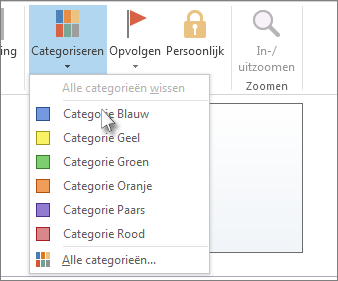
-
De naam van een kleurcategorie wijzigen
Als u wilt onthouden waar een kleurcategorie voor is, kunt u de naam wijzigen in iets zinvoller. Als u bijvoorbeeld de blauwe categorie voor collega's gebruikt, kunt u de naam collega's wijzigen.
-
Klik op Personen > startpagina > categoriseren > alle categorieën.
-
Klik op de categorie die u de naam wilt wijzigen en klik vervolgens op Naam wijzigen.
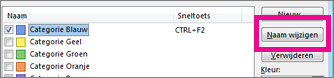
-
Typ uw nieuwe categorienaam.
Tip: Als u eenvoudig contactpersonen aan deze categorie wilt toevoegen, kiest u een snelkoppeling onder Sneltoets. Wanneer u vervolgens contactpersonen aan deze categorie wilt toewijzen, selecteert u deze in de lijst met contactpersonen en drukt u op de sneltoets.
Een kleurcategorie maken
Wilt u een andere kleur voor een categorie gebruiken? Maak er gewoon een.
-
Klik op Personen > Start > Categoriseren > alle categorieën.
-
Klik op Nieuw,typ de naam die u wilt gebruiken en klik vervolgens op de pijl naast het vak Kleur om de kleur te kiezen.

Tip: Als u eenvoudig contactpersonen aan deze categorie wilt toevoegen, kiest u een snelkoppeling onder Sneltoets. De volgende keer dat u contactpersonen aan deze categorie wilt toewijzen, selecteert u deze in de lijst met contactpersonen en drukt u op de sneltoets.
Contactpersonen sorteren op kleurcategorie
Wanneer u klaar bent met het toewijzen van kleurcategorieën aan personen, kunt u snel uw contactpersonen sorteren op kleur om de sorteercategorieën weer te geven.
-
Klik op Personen.
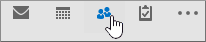
-
Klik op Starten klik vervolgens in de groep Huidige weergave op Lijst.
-
Schuif helemaal naar rechts in de lijst met contactpersonen om de kolom Categorieën te zien.
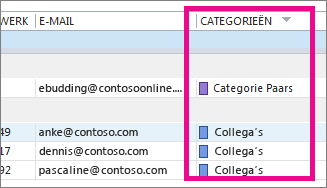
-
Klik op de kolomkop Categorieën om de lijst te sorteren op kleur. Voor elke categorie ziet u een subkop met een lijst met alle contactpersonen in die categorie.